开篇核心突出:本文旨在详细指导您如何设置华为大屏触摸笔记本,以及探索其丰富多彩的功能。无论是新用户还是寻求深入理解的资深用户,本文将为您提供全面的设置...
2025-04-05 0 笔记本
在当今的电脑使用环境下,搭载足够内存是提高工作效率和游戏体验的关键因素之一。三星笔记本也不例外,很多时候我们需要对内存条进行升级来满足使用需求。在进行三星笔记本内存升级时,正确安装四个内存条是至关重要的,错误的操作不仅无法达到预期效果,还可能造成电脑硬件损坏。本文将详细介绍三星笔记本四个内存条的安装步骤、正确的安装顺序以及可能遇到的问题解答,为用户打造一份全面的安装指导。
确认内存条类型与规格
在安装内存条之前,首先要确认所用的三星笔记本支持的内存类型(如DDR3、DDR4等)和规格(如容量、频率等)。用户可以通过三星官网查询支持的内存规格或查看笔记本内部的内存型号。
准备匹配的内存条
购买与笔记本相匹配的内存条至关重要。要考虑到容量、频率、品牌及型号等,以免出现兼容性问题。
关闭电脑电源并拔除电源线
安装内存条前务必关闭电脑电源,并把电源线完全拔出,避免因意外触电或电流冲击造成损坏。
准备工具
准备好螺丝刀等拆卸工具,有些笔记本的内存槽盖板需要螺丝固定。
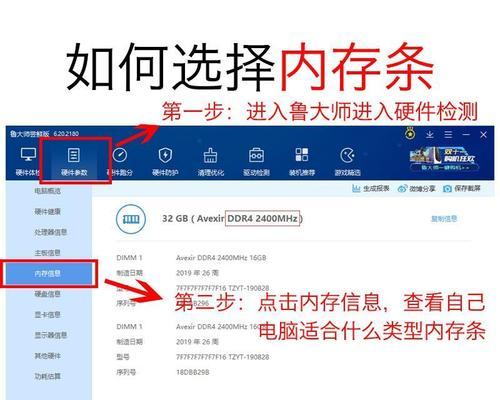
1.打开笔记本底部的内存盖板
将笔记本平放于干燥、清洁的桌面。找到笔记本底部的内存盖板,并使用螺丝刀将固定盖板的螺丝拧下来。
2.识别内存槽位置
打开盖板后,可以看到内存条的安装槽位。有些笔记本设计为两个槽位,也有些为四个槽位。
3.安装内存条
在安装内存条时,以下步骤是必要的:
步骤一:正确识别内存条金手指
内存条金手指一面含有金黄色的导电接触点,应保持干净、无刮痕。
步骤二:安装内存条
确定安装位置:在四个插槽中选择合适的两个或四个槽位进行安装。
安装内存条:将内存条的金手指部分对准内存插槽,确保两边的卡扣在同一边。均匀用力,以一定角度(约30度)插入内存条,直到内存条完全进到插槽内,两边的卡扣自动固定内存条。
4.检查安装位置是否正确
安装内存条后,应确保其牢固地卡在槽位中,没有任何松动。

通道优先原则
一般来说,遵循通道优先原则,即先安装在相同通道的插槽内。需要查看主板的内存布局,通常主板会有标注通道优先级的贴纸或者标记。
安装顺序示例
1.如果笔记本有两个通道,优先安装在通道一的两个槽位中(比如说D1和D3),然后安装在通道二的两个槽位中(D2和D4)。
2.如果是四个内存条,建议购买同样规格和容量的内存条组成双通道或四通道,以获得最佳性能。

注意事项
在操作过程中,避免静电对电子元件造成损害。
插入内存条时要保持均匀用力,不要偏斜或倾斜。
每次只安装一条内存条,便于检查是否安装成功。
常见问题解答
问:安装内存条后电脑无法启动怎么办?
答:确保所有硬件连接正确无误。如果问题依旧,请尝试逐一拔出内存条,查看哪一条可能存在问题。如果单独使用内存条能够正常启动,则可能是内存条之间的兼容性问题。
问:如何测试内存条是否工作正常?
答:安装完成后,可以使用系统自带的诊断工具或者第三方软件(如MemTest86)进行内存测试。确保在一段时间内没有出现错误提示。
问:可以混用不同品牌或规格的内存条吗?
答:理论上可以,但建议尽量使用相同品牌、相同规格的内存条。这样可以保证最佳的兼容性和性能。
通过以上的步骤和注意事项,相信用户能够顺利完成三星笔记本四个内存条的安装工作。正确安装内存条不仅可以提升笔记本的整体性能,还可以避免不必要的硬件损坏。如果在操作过程中遇到任何问题,上述常见问题解答或许能提供一些帮助。安装内存条虽然是一项比较简单的工作,但细致的准备和正确的操作步骤是完成任务的关键。希望本文能够为用户带来全面的指导和帮助,让升级过程更加顺畅。
标签: 笔记本
版权声明:本文内容由互联网用户自发贡献,该文观点仅代表作者本人。本站仅提供信息存储空间服务,不拥有所有权,不承担相关法律责任。如发现本站有涉嫌抄袭侵权/违法违规的内容, 请发送邮件至 3561739510@qq.com 举报,一经查实,本站将立刻删除。
相关文章

开篇核心突出:本文旨在详细指导您如何设置华为大屏触摸笔记本,以及探索其丰富多彩的功能。无论是新用户还是寻求深入理解的资深用户,本文将为您提供全面的设置...
2025-04-05 0 笔记本
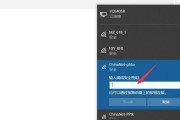
当您在使用小米笔记本电脑时,可能会遇到需要修改密码的情况,但在输入新密码时,系统可能会显示密码错误,这可能会让不少用户感到困惑和沮丧。本文将为您提供一...
2025-04-05 0 笔记本
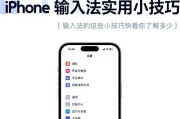
在使用苹果笔记本电脑进行工作或学习时,切换输入法是日常操作中常见的需求。苹果MacBook内置的输入法切换功能十分人性化,能够支持多种不同语言和键盘布...
2025-04-05 0 笔记本

随着个人数据量的日益增多,我们经常需要将数据从一台设备转移到另一台设备。小米笔记本因其出色的性价比和良好的用户体验,受到不少用户的青睐。如何有效地从小...
2025-04-04 3 笔记本

戴尔笔记本查看序列号的方法与序列号用途解析在我们谈论戴尔笔记本查看序列号的方法时,首先需要了解序列号的重要性。序列号是您戴尔笔记本的独特标识,它帮...
2025-04-04 2 笔记本

在快节奏的工作和生活中,笔记本电脑已成为我们不可或缺的工具。然而,笔记本自带的一些监控功能可能会在无意间消耗系统资源或侵犯隐私。了解如何关闭笔记本的定...
2025-04-04 3 笔记本